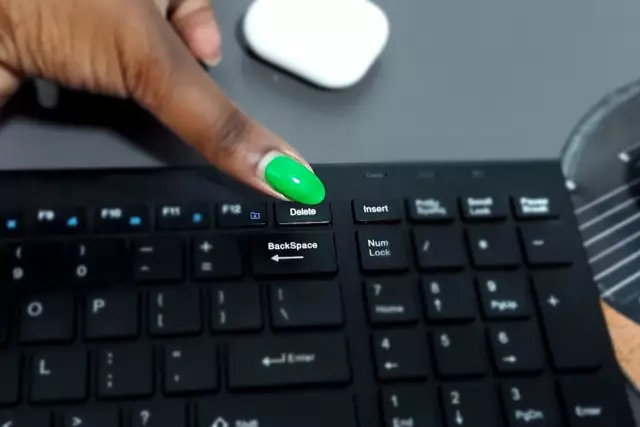Дыбысты редакциялау өмірінде кем дегенде бір рет кездескен немесе аудио файлдарды ұсынуға тап болған немесе бейнеде немесе аудиожазбада бірдеңені коммерциялық мақсатта пайдалану үшін де, өзі үшін де түзеткісі келетін кез келген адам үшін қажет. Кейде бейнежазбадағы фондық шу бейненің дәйектілігімен сәйкес келмейтіні соншалық, аудиотректі алып тастау және жаңасын жабу оңайырақ болады, ал кейде аудиодан қажет емес бөлікті кесіп тастау керек. Мұны істеу онша қиын емес.
Қажетті
- - компьютер
- - бейне файл
- - аудио файл
- - бейне редакторы
- - аудио редактор
Нұсқаулық
1-қадам
Бейне файлдан аудио тректі жою үшін бейне редакторын ашыңыз. «Файл» мәзірі арқылы өңделетін файлды ашыңыз. Файл жүктеуді аяқтағанша күтіңіз.
Осыдан кейін, бейнежазбаның бүкіл ұзындығын екі рет басыңыз немесе барлығын қолмен таңдаңыз. Осыдан кейін «Эффекттер» қойындысын табыңыз және олардан аудионы жою эффектісін табыңыз. Оны таңдап, өңдеу аяқталғанша күтіңіз. Осыдан кейін сізге қажет бейнені сығымдау пішімін таңдап, файлды қатты дискіге сақтаңыз.
2-қадам
Егер сіз аудио тректен аудионың бір бөлігін алып тастасаңыз, аудио редакторды ашыңыз, барлық плагиндердің жүктелуін күтіңіз. Осыдан кейін «Файл» қойындысын нұқыңыз және өңделетін аудио тректі табыңыз.
Егер сіз көп трек режимінде болсаңыз, бір тректі редакциялау режиміне ауысыңыз. «Тоқтату» пернесін басыңыз және бөлектеу арқылы аудио-тректің шу немесе қажетсіз тыныштық бар сегментін белгілеңіз.
Қажетті нәрсені жойып жатқаныңызға көз жеткізу үшін оны бөлектеңіз және тыңдаңыз. Содан кейін «жою» батырмасын басыңыз. Алынған аудио файлды компьютерге сақтаңыз.